Phần mềm Acsoft được biết là ứng dụng kế toán được sử dụng rất phổ biến với những người làm trong lĩnh vực này. Việc cài đặt ứng dụng không khó nhưng cần phải tìm hiểu và thực hiện theo đúng quy trình. Dưới đây là thông tin hướng dẫn tải phần mềm Acsoft miễn phí được Vintech City chia sẻ. Mời bạn cùng theo dõi.
1. Phần mềm Acsoft có tính năng gì nổi trội?
Phần mềm Acsoft thuộc phần mềm kế toán thông dụng hiện nay, với những tính năng nổi bật như sau:
1.1. Acsoft thông tin kế toán chi tiết
Khi tải phần mềm Acsoft miễn phí, bạn sẽ được sở hữu một hệ thống thông tin kế toán rất chi tiết và đa dạng. Một số hệ thống cơ bản như hạch toán riêng biệt lãi lỗ của các bộ phận, từng sản phẩm, dịch vụ, vụ việc theo yêu cầu của doanh nghiệp.
1.2. Tiết kiệm thời gian
Phần mềm này có thể hỗ trợ bạn từ khâu chứng từ để tiết kiệm thời gian và công sức. Với ứng dụng này có thể in trực tiếp các chứng từ trên máy chủ như: Chứng từ tiền vốn, chứng từ hàng tồn kho, các phiếu kế toán… Giúp quá trình làm việc nhanh chóng và hiệu quả hơn.
1.3. Acsoft hỗ trợ hệ thống hoàn chỉnh sổ sách
Sau khi tải phần mềm kế toán Acsoft miễn phí, bạn sẽ không phải lo lắng về hệ thống sổ sách, báo cáo tài chính, báo cáo thuế đầy đủ và chính xác nhất. Chương trình này cung cấp toàn bộ các báo cáo mà bạn cần. Đảm bảo đúng mẫu biểu, nhanh chóng, kịp thời và chính xác. Đồng thời còn cung cấp cho kế toán các hệ thống báo cáo thuế như tờ khai, bảng kê… Khả năng trích xuất số liệu ra MS. Excel, Word để bạn có thể tự tạo báo cáo theo nhu cầu.
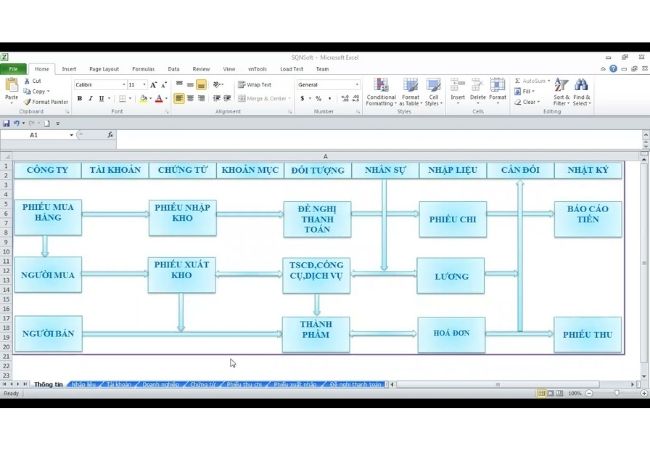
Kết chuyển số dư trên Acsoft
2. Yêu cầu kỹ thuật khi tải phần mềm Acsoft miễn phí
Để tải phần mềm kế toán việt nam miễn phí cho máy tính thì thiết bị của bạn cần phải đáp ứng được cấu hình tối thiểu như sau:
- Tốc độ CPU phải từ 233 MZ;
- Ram phải từ 64 MB;
- Đĩa cứng còn trống tối thiểu là 200MB;
3. Link tải phần mềm Acsoft miễn phí
Bạn vui lòng truy cập vào đường link sau để tải phần mềm
TẠI ĐÂY
4. Hướng dẫn cài đặt Acsoft chi tiết từ A đến Z
Sau khi thực hiện tải Acsoft bằng đường link mà chúng tôi cung cấp, bạn hãy thực hiện các bước sau để cài đặt thành công cho phần mềm:
Bước 1: Kiểm tra múi giờ
Mở Start, sau đó chọn Settings và đến mục Control Panel. Sau đó chọn mục Date and Time. Bấm chọn Time Zone: Chọn (GMT+07:00) Bangkok, HaNoi, Jakarta.

Kiểm tra múi giờ ở máy tính trước khi thực hiện
Bước 2: Thực hiện kiểm tra loại ngôn ngữ, định dạng kiểu số, định dạng đối với ngày, tháng, năm trên máy tính.
Mở mục Start, sau đó chọn Control Panel. Tiếp theo chọn Regional and Language Options và vào mục Regional Options. Tiếp tục chọn vào Regional Options. Tại đây bấm chọn Standards and formats và bấm vào English (United States). Còn ở mục Location thì chọn United State.
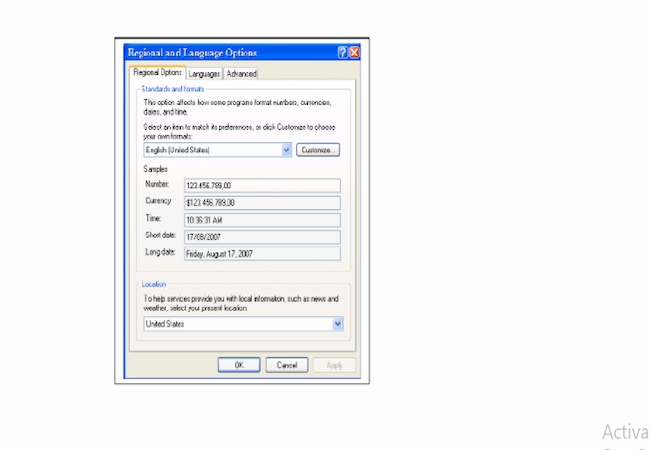
Cài đặt ngôn ngữ cho máy tính
Ở thẻ Regional Options tiếp tục chọn Customize. Đối với thẻ Numbers sẽ cài đặt như sau:
- Decimal symbol: chọn dấu phẩy
- Ở mục No. of digits after decimal thì điền số 2
- Phần Digit grouping symbol: chọn dấu chấm
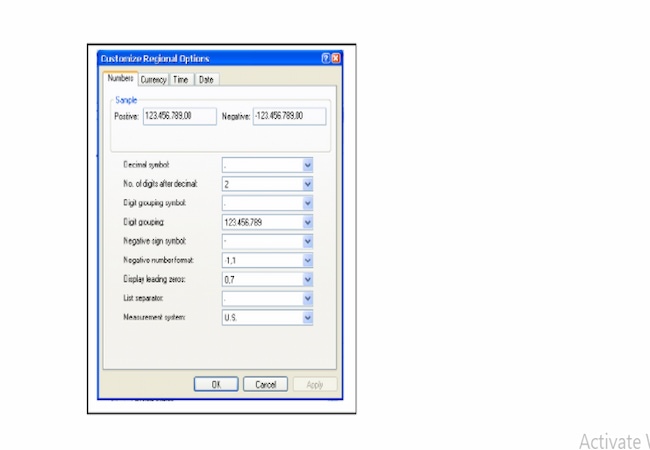
Cài đặt phần số
Tiếp tục chọn thẻ Currency và cài đặt như sau:
- Phần Decimal symbol: chọn dấu phẩy
- No. of digits after decimal: Điền số 2
- Digit grouping symbol: chọn dấu chấm
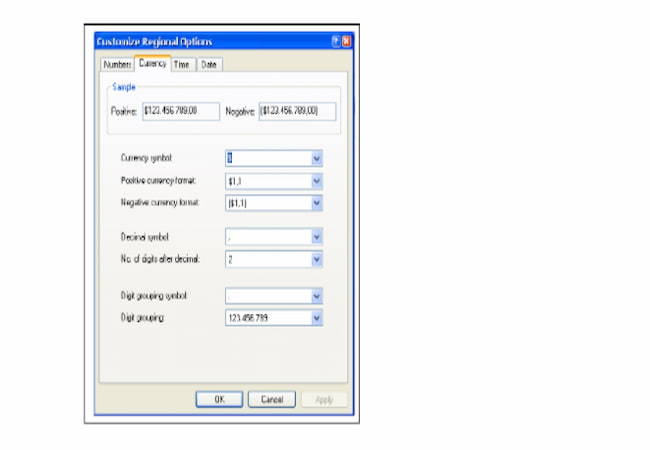
Cài đặt cho Currency
Chọn sang thẻ Date và cài đặt như sau: Mục Short date format: chọn dd/mm/yyyy
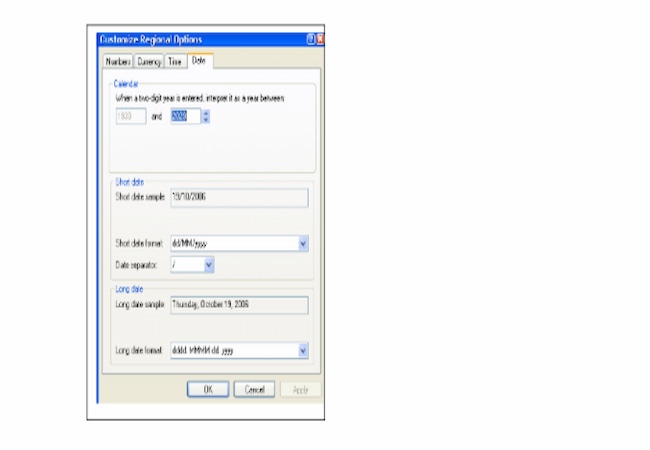
Cài đặt Ngày tháng năm
Bước 3: Cài đặt Phần mềm
Để cài đặt cần có đĩa cài phần mềm Acsoft sẽ có 3 file đó là: CDKEY, SETUP và SystemFontToTCVN3. Thao tác thực hiện như sau:
- Cho đĩa vào ổ CD
- Mở My computer, mở ổ CD:
- Kích đúp vào biểu tượng SETUP
- Chọn Next
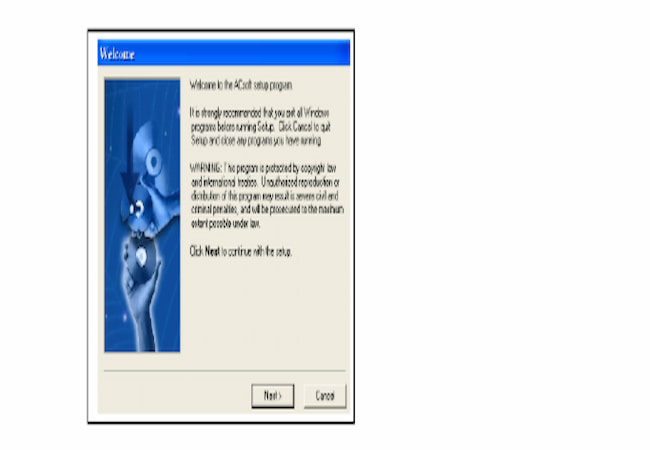
Nhấn chọn Next
Thực hiện nhập tên Name, nhập tên công ty Company, cuối cùng chọn Next
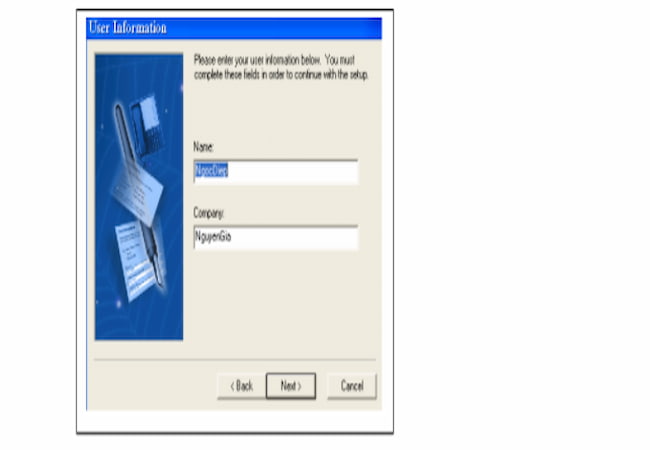
Nhập tên, và tên công ty để tiếp tục
Cửa sổ serial number mới xuất hiện bạn hãy nhập số 1 vào ô trống. Sau đó chọn Next.
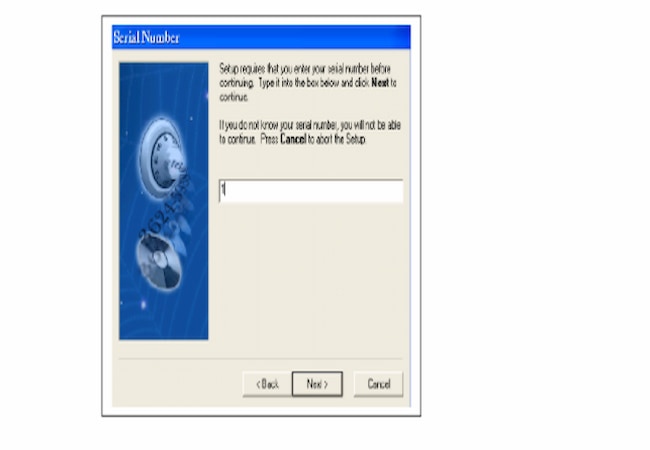
Nhập số 1 vào ô trống
Ngay sau đó một chương trình với đề xuất đường dẫn thư mục Acsoft ở ổ đĩa C. bạn có thể đổi đường dẫn khác cho thư mục bằng cách nhấn vào Browse. Sau đó kết thúc bằng lệnh Next.
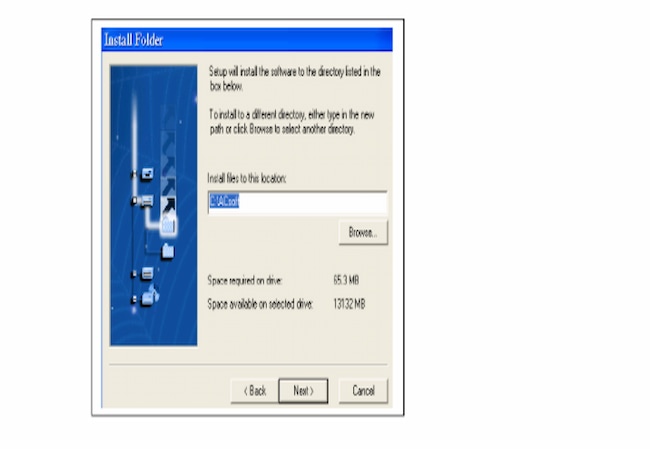
Chọn vị trí đường dẫn
Chương trình sẽ đề xuất biểu tượng shortcut ở màn hình Desktop là Acsoft. Bấm Next để tiếp tục.
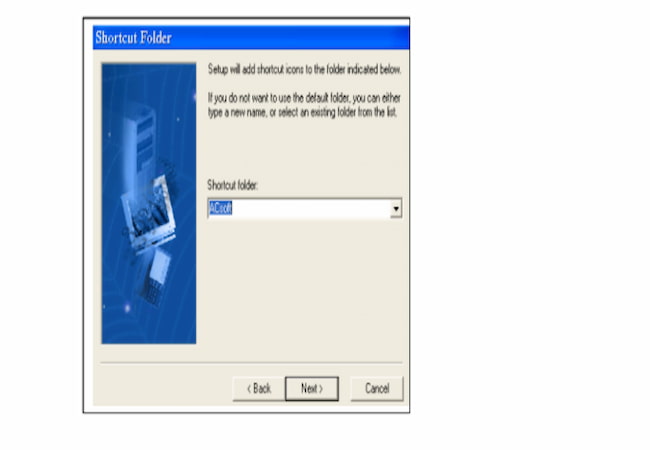
Chọn Next để tiếp tục cài đặt
Sau khi chọn Next cửa sổ mới xuất hiện, hãy bấm vào Install để việc cài đặt được thực hiện.
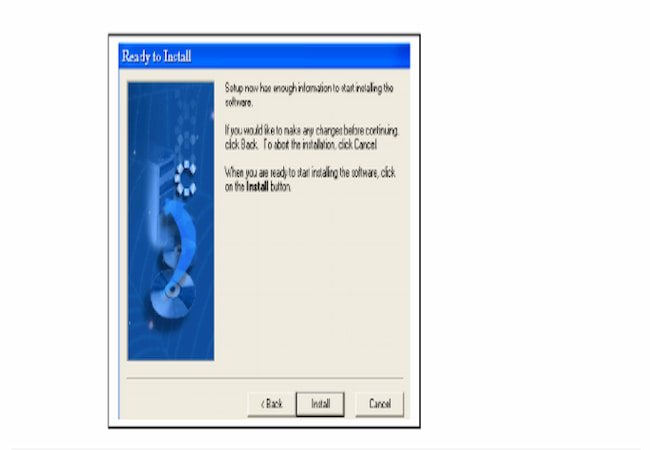
Chọn Install để kích hoạt quá trình cài đặt
Sau khi quá trình cài đặt kết thúc, bạn hãy bấm Finish.
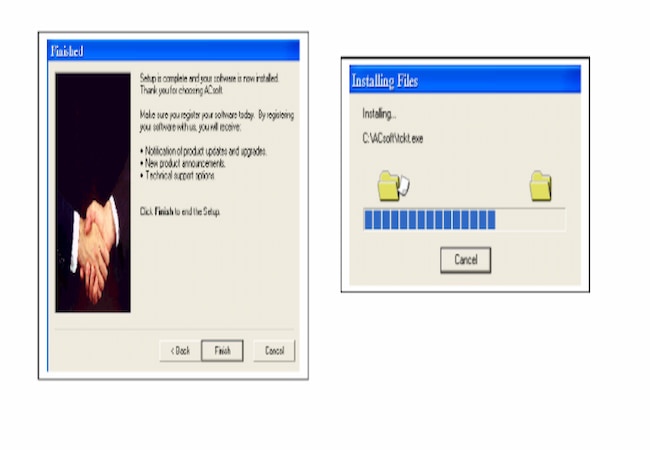
Bấm Finish sau khi quá trình cài đặt hoàn tất
Bước 4: Chọn phông chữ phù hợp với phần mềm Acsoft. Nên đặt font chữ tiếng Việt theo tiêu chuẩn là TCVN3 (bộ gõ Vietkey). bạn bấm vào biểu tượng SystemFontToTCVN3. Phần mềm sẽ tự động cài đặt font chữ, bấm Ok để kết thúc việc cài đặt phông chữ.
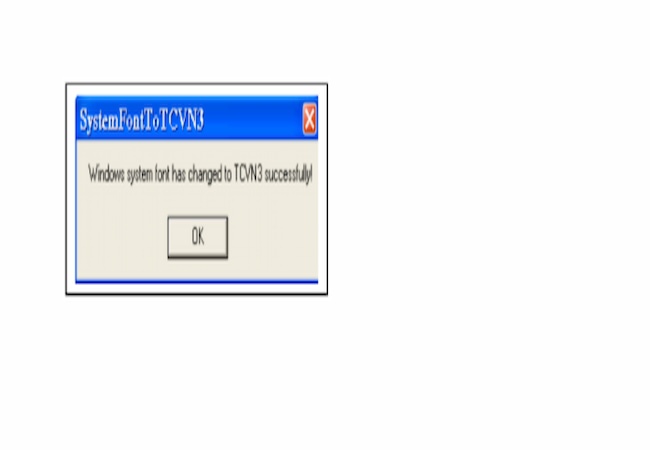
Cài đặt font chữ cho phần mềm
Bước 5: Bước tiếp theo bạn cần khởi động phần mềm Acsoft. Thao tác bằng cách bấm vào biểu tượng Acsoft bên ngoài màn hình Desktop. Sau đó bấm chọn vào máy chủ và kết thúc bằng lệnh xác nhận.
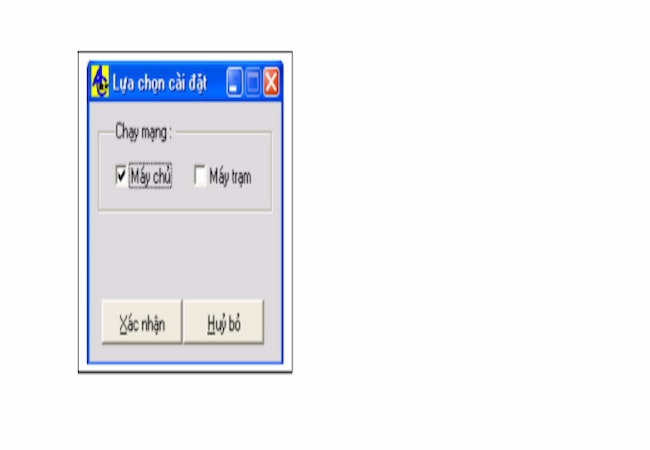
Khởi động phần mềm Acsoft
Sau khi khởi động sẽ có một bảng biểu mới xuất hiện. bạn hãy thực hiện điền vào các trường thông tin còn thiếu bao gồm:
- Họ và tên: Nhập là Admin
- Chức vụ: Nhập chức vụ quản trị mạng.
- Mật khẩu: Đặt bằng chữ Admin.
- Chọn niên độ là năm làm việc.
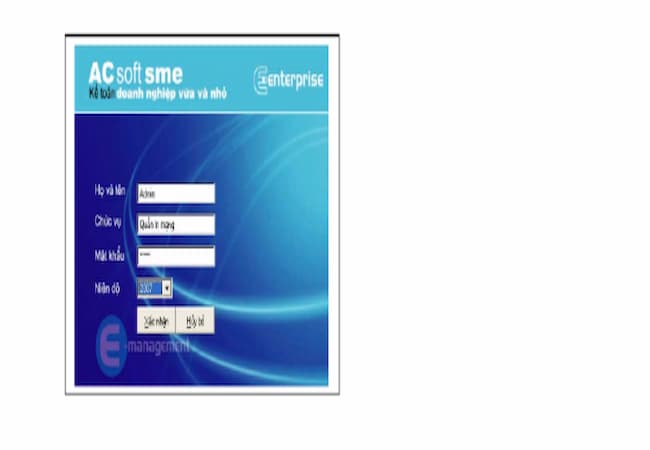
Điền thông tin theo yêu cầu của phần mềm
Sau đó kết thúc bằng ô xác nhận
Bước 6: Tiến hành chia sẻ dữ liệu trên máy chủ.
Bạn hãy thoát khỏi chương trình Acsoft đã cài đặt. Sau đó mở ổ lưu trữ thư mục cài đặt phần mềm. Tiếp đó mở thư mục phần mềm vừa cài xong và kích chuột phải vào thư mục DATA. Sau đó chọn Sharing and Security.
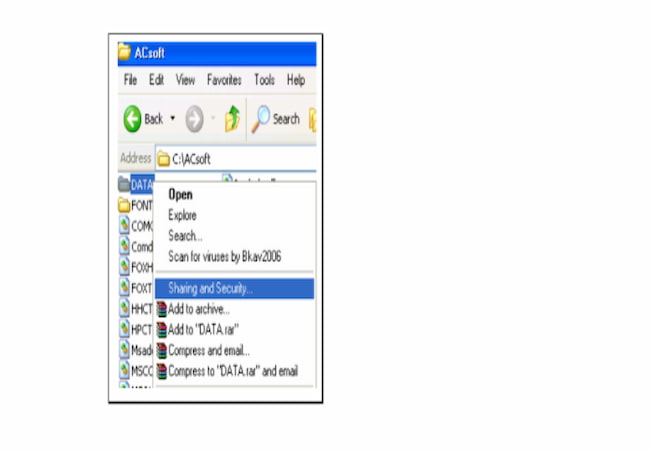
Chọn mục Sharing and Security
Tiếp đó phần mềm chuyển đến giao diện mới. Bạn hãy tích vào mục Share this folder on the network và mục Allow network user to change my files. Kết thúc bằng cách chọn Apply sau đó bấm Ok.
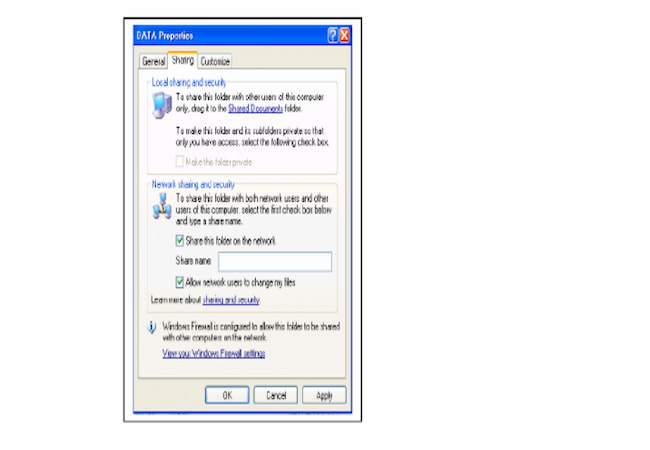
Tích chọn theo hướng dẫn
Bước 7: Tiếp tục cài đặt phần mềm ở máy trạm.
Chọn vào My Computer ở màn hình Window, sau đó chọn Map Network Drive.
Ở Driver sẽ xuất hiện ổ Z. bạn có thể chọn tên ổ để map là Y, X, W bằng cách kích chuột vào phần mũi tên bên cạnh.
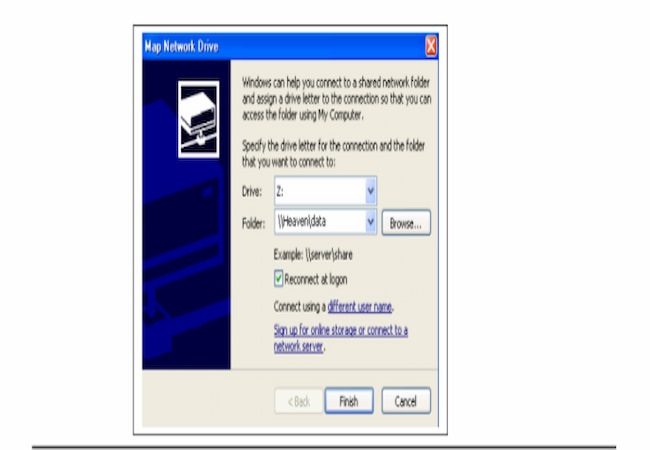
Thay đổi tên Driver là X, Y, W đều được
Ở phần folder bấm chọn Browse. Tại đây bạn sẽ lựa chọn đường dẫn đến máy chủ. Sau đó chọn thư mục Data đã chia sẻ trên máy chủ và bấm ok.
Tiếp tục bấm chọn vào ô Reconnect at logon. Tiếp theo chọn Finish và mở chương trình Acsoft đã cài trên máy trạm. Bấm vào máy trạm và nhấn xác nhận.
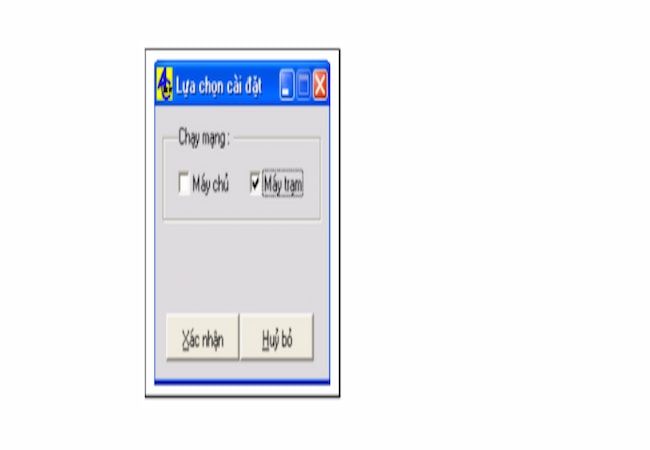
Mở phần mềm Acsoft đã cài trên máy trạm
Ở cửa số mới phần Driver bạn hãy chọn ổ Z hoặc tên ổ dữ liệu mà bạn đã chọn trong quá trình map ổ để kết thúc quá trình cài đặt. Tiếp đó bấm chuột vào thư mục n2007 và chọn Acsoft02. Bấm vào phần Select là hoàn thành việc cài đặt trên máy trạm và kết nối thành công với dữ liệu máy chủ. Lúc này có thể sử dụng được phần mềm này.
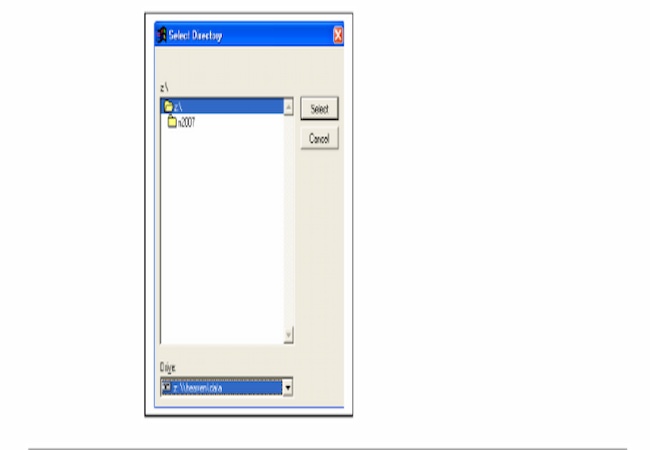
Kết thúc quá trình cài đặt
Nhận ngay phần mềm kế toán miễn phí cho doanh nghiệp vừa và nhỏ tại đây:
>>>> Xem thêm: Hướng dẫn sử dụng phần mềm hỗ trợ kế toán Acsoft
Trên đây là thông tin hướng dẫn tải phần mềm Acsoft miễn phí rất chi tiết. bạn có thể tham khảo và áp dụng để tải về máy tính và sử dụng. Phần mềm này cung cấp rất nhiều tính năng hữu ích cho người làm kế toán.
Nguồn: vintechcity.com


